ルーチンを作成
DWGHEALTHコマンドのコンテキストパネルから開きます。
ルーチンを作成ダイアログボックスでは、DWGHEALTHコマンドのルーチンで実行されるタスクを定義することができます。
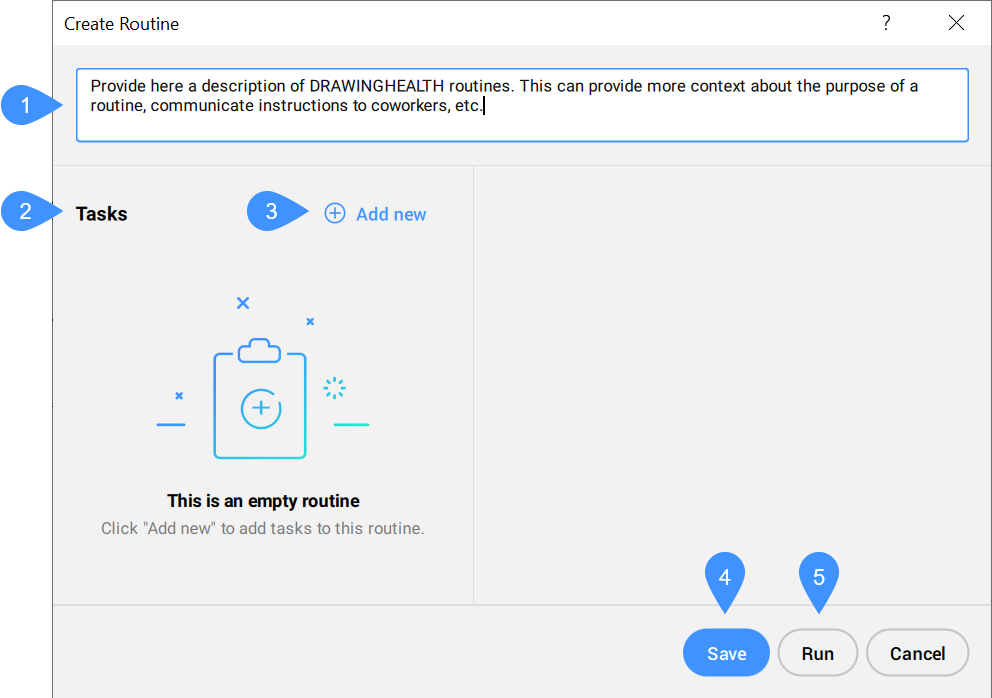
- 説明
- タスク
- 新規追加
- 保存
- 実行
説明
図面診断のルーチンに説明を加えることができます。ルーチンの目的について状況を補足したり、スタッフへ指示を与えたりすることなどができます。
タスク
DWGHEALTHコマンド時に実行するカレントルーチンに対して選択したタスクが一覧表示されます。
注: 作業ルーチンには、少なくとも1つのタスクが必要です。
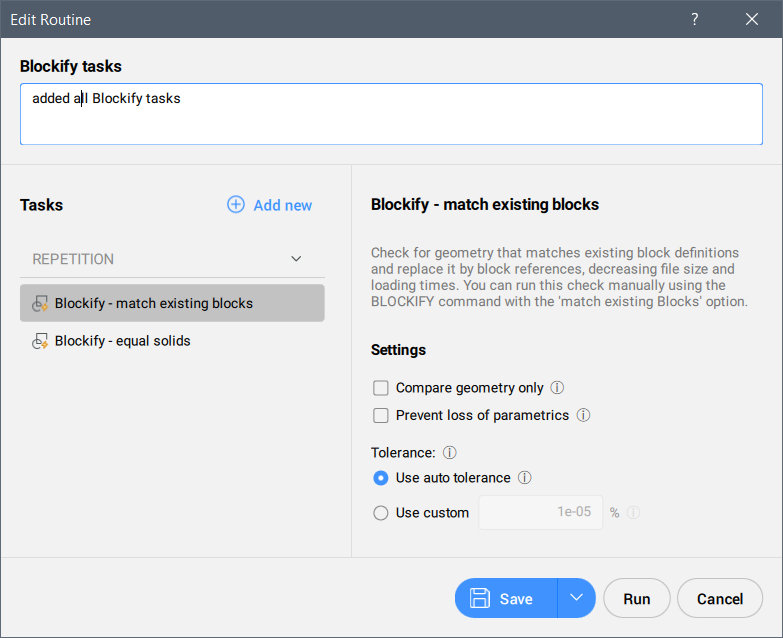
新規追加
使用可能なすべてのタスクを含むドロップダウンリストからカレントルーチンに新しいタスクを追加します。
使用可能なタスクは以下のようにグループ化されます。
- BASIC
-
- 名前削除
- 下の図に示すように、さまざまな種類の未使用のオブジェクトをチェックして削除します。また、チェックに含めるオブジェクトタイプを決定することができます。このチェックは、PURGEコマンドを使用して手動で実行できます。
- 2D形状
-
- 簡略化
- ユーザー設定に従って、冗長な頂点を削除することにより、ポリライン、スプライン、ハッチングを簡素化または滑らかにします。このチェックは、SIMPLIFYコマンドを使用して手動で実行できます。
- 3D形状
-
- 3D監査
- ユーザー設定に従って、3Dジオメトリの問題を分析し、自動的に修正します。このチェックは、DMAUDITコマンドを使用して手動で実行できます。
- ソリッド化
- メッシュをソリッドへ変換します。このチェックは、SOLIDIFYコマンドを使用して手動で実行できます。
- 3D簡略化
- 不要なエッジや頂点を削除したり、継ぎ目のエッジをマージしたり、ユーザが指定した許容範囲内で面やエッジのジオメトリを解析的なサーフェスと曲線に置換することで、3Dソリッドを簡略化します。このチェックは、DMSIMPLIFYコマンドやDMSIMPLIFYALLコマンドを使用して手動で実行できます。
- 繰り返し
-
- 重複削除 - 重複ジオメトリ
- 重複図形を削除します。オプションを使い、重複している図形を専用の画層に移動できます。このチェックは、OVERKILLコマンドの重複するブロック定義を結合オプションを使用して手動で実行できます。
- 重複削除 - 重複するブロック
- 同じ内容のブロック定義をチェックし、(オプションで)ユーザ設定に従って重複を削除します。このチェックは、OVERKILLコマンドで重複するブロック定義を結合オプションの重複したブロックを削除ボタンを選択して手動で実行できます。
- ブロック化 - 既存のブロックをマッチング
- 既存のブロック定義に一致するジオメトリをチェックし、それをブロック参照に置き換えて、ユーザ設定に従ってファイルサイズ縮小とロード時間の短縮を行います。このチェックは、BLOCKIFYコマンドで一致する既存ブロックオプションを選択して手動で実行できます。
- ブロック化 - 等しいソリッド
- 等しいソリッドをブロック参照に置き換えて図面に構造を追加し、ユーザ設定に従って、ファイルサイズ縮小とロード時間の短縮を行います。このチェックは、BLOCKIFYコマンドで等しいソリッドオプションを選択して手動で実行できます。
- 配列検出
- 図面に構造を追加し、図形のセットを配列で置換してファイルサイズを縮小します。このチェックは、ARRAYDETECTコマンドを使用して手動で実行できます。
保存
ルーチンの保存ダイアログボックスを開き、作成したルーチンの名前を入力します。
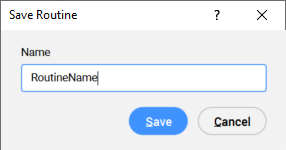
実行
作成したルーチンを保存せずに、新しいルーチン*という名前で実行することができます。
注: 図面診断コマンドのコンテキストパネルからルーチンを作成またはルーチンを編集ダイアログを開き、実行ボタンで未保存のルーチンを実行すると、名前を付けて保存ボタンが表示されます。これをクリックしてルーチンを保存ダイアログを開き、カスタムルーチンを任意の名前で保存します。名前を付けて保存ダイアログボックスを開き、カスタムルーチンに名前を付けて保存します。

